在日常使用谷歌浏览器(Chrome)的过程中,我们常会下载文档、图片、安装包等各类文件。但随着下载次数增多,“找不到刚下的文件”“下载文件夹杂乱无章”“想删除敏感下载记录” 等问题频频出现。其实,Chrome 内置了完善的下载记录查看与管理功能,从快速定位记录到自定义存储路径,再到异常任务处理,全方位满足用户需求。本文将分场景拆解操作方法,助你轻松掌控下载全流程。
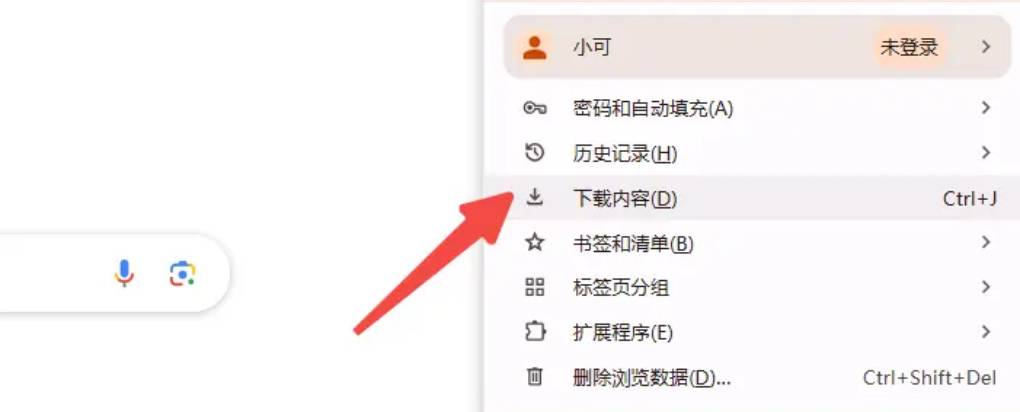
一、基础查看:3 种方式快速找到下载记录
无论是刚完成的下载任务,还是一周前的历史记录,Chrome 都提供了直观的查看入口,适配不同使用场景下的快速检索需求。
1. 快捷键直达:效率用户首选
这是最快捷的查看方式,无需鼠标导航即可瞬间打开下载列表,尤其适合频繁处理下载任务的用户:
- Windows/Linux 系统:按下Ctrl+J组合键,下载记录页面会直接在新标签页中打开;
- Mac 系统:按下Command+J组合键,操作逻辑与 Windows 系统完全一致。
- 在打开的下载页面中,会按时间倒序显示所有记录,包括文件名、文件类型、大小、下载时间及保存位置,未完成的任务还会显示实时进度。例如刚下载的 “会议纪要.pdf” 会排在列表顶端,点击文件名即可直接打开,无需再去文件夹中查找。
2. 菜单导航:新手友好零门槛
对于不熟悉快捷键的用户,通过浏览器菜单操作更为直观:
- 点击 Chrome 浏览器右上角的三个垂直点(菜单按钮),在弹出的下拉菜单中找到并点击 “下载” 选项;
- 跳转至下载记录页面后,可清晰查看所有下载信息,包括失败或暂停的任务状态。
- 这种方式的优势在于 “所见即所得”,每一步操作都有明确的视觉指引,适合首次尝试查看下载记录的新手用户。
3. 地址栏直达:技术流快速访问
直接在 Chrome 地址栏中输入特定指令,可跳过中间步骤直达目标页面:
在地址栏输入chrome://downloads/,按下回车键后,会立即打开下载记录页面,与快捷键打开的界面完全一致。
该方法适合习惯用地址栏操作的用户,尤其在浏览器菜单被遮挡或操作不便时,能快速突破限制访问下载记录。
二、核心管理:从排序、清理到路径自定义
找到下载记录后,合理的管理操作能让文件存储更有序,同时保护隐私安全。Chrome 提供了排序筛选、记录清理、路径修改等核心功能,覆盖日常管理全需求。
1. 记录筛选与排序:精准定位目标文件
当下载记录超过数十条时,盲目滚动查找效率极低,此时可借助筛选与排序功能:
- 关键词搜索:在下载记录页面顶部的搜索框中,输入文件名、文件类型(如 “pdf”“zip”)或关键词,系统会实时筛选出匹配的记录,点击即可定位目标文件;
- 状态筛选:通过页面顶部的分类选项,可快速切换查看 “全部”“已完成”“暂停”“失败” 的任务,例如筛选 “失败” 任务后,能批量处理未完成的下载;
- 时间排序:默认按 “最近优先” 排序,点击页面顶部的 “时间” 标题可切换为 “最早优先”,方便查找早期下载的历史文件。
- 比如需要找到上周下载的 “数据分析.xlsx”,在搜索框输入 “数据分析” 即可瞬间定位,无需在几十条记录中逐一翻找。
2. 记录清理:保护隐私释放空间
下载记录中可能包含敏感信息,定期清理既能保护隐私,也能让列表更简洁,主要有两种清理方式:
- 单条 / 多条删除:在下载记录页面,勾选需要删除的记录前的复选框,点击页面顶部的 “垃圾桶” 图标,即可删除选中的记录;若只需删除单条,右键点击该记录并选择 “删除” 即可;
- 全部清空:点击下载记录页面右上角的 “清空所有” 按钮,可一次性删除所有历史记录,操作前会弹出确认窗口,避免误删重要信息。
- 需要注意的是,删除下载记录仅会移除浏览器中的记录条目,不会删除本地文件夹中的实际文件,若需彻底删除文件,需点击记录后的 “显示在文件夹中”,找到文件后手动删除。
3. 下载路径自定义:告别文件杂乱
默认情况下,Chrome 会将文件保存到系统预设的 “Downloads” 文件夹,长期使用后易导致文件混乱。通过修改下载路径,可实现分类存储:
(1)基础路径修改(适合个人用户)
- 通过 “菜单→设置” 进入 Chrome 设置页面,点击左侧菜单中的 “高级” 选项展开更多设置;
- 在 “下载内容” 区域中,点击 “位置” 后的 “更改” 按钮;
- 在弹出的文件夹选择窗口中,选中目标文件夹(如 “D 盘→工作文件→下载”),点击 “选择文件夹” 即可完成设置;
- 若需恢复默认路径,重复上述步骤,选择系统默认的 “Downloads” 文件夹即可。
- 设置完成后,新下载的文件会自动保存到自定义路径,例如将工作文件统一保存到 D 盘,避免占用 C 盘系统空间。
(2)高级路径管理(适合专业场景)
对于有特殊需求的用户,还可通过以下方式实现精准路径控制:
- 按日期自动分类:在 “下载内容” 设置中,勾选 “按日期自动创建文件夹” 选项,系统会每天自动创建以日期命名的子文件夹(如 “2025-10-13”),将当天下载的文件自动归入对应文件夹,无需手动分类;
- 快捷方式参数设置:右键点击桌面 Chrome 快捷方式,选择 “属性”,在 “目标” 栏原有内容后添加--download-directory="D:\CustomDownloads"(需替换为自定义路径),点击确定后,通过该快捷方式启动 Chrome 时,下载文件会强制保存到指定路径;
- 企业级路径管控:通过域控服务器配置policy.json,在 “计算机配置→管理模板→Google→Chrome” 中启用 “强制指定下载目录”,填入网络共享路径(如 \Server\Downloads),可实现多员工电脑下载文件集中存储。
4. 下载行为设置:个性化体验优化
除了路径管理,还可根据使用习惯调整下载行为:
- 取消弹窗询问:在 “下载内容” 设置中,取消勾选 “下载前询问每个文件的保存位置”,文件会自动保存到默认路径,适合无需频繁更换存储位置的场景;
- 文件类型预设:设置特定文件类型的默认处理方式,例如将 PDF 文件设置为 “直接打开”,ZIP 文件设置为 “强制下载”,避免每次下载都需手动选择;
- 通知管理:关闭 “下载完成后显示通知” 选项,可避免频繁弹窗干扰工作,适合专注模式下使用。
三、进阶操作:任务续传、多设备同步与扩展工具
面对大量下载任务或特殊场景(如网络中断、多设备切换),基础功能可能无法满足需求,此时需借助进阶操作与工具提升管理效率。
1. 下载任务异常处理:续传与修复
网络中断、浏览器崩溃等情况常导致下载失败,Chrome 提供了完善的异常处理方案:
- 自动恢复:重新打开 Chrome 时,浏览器会自动检测未完成的任务,若显示 “恢复” 按钮,点击即可从中断位置续传;若显示 “继续”,则后台已自动恢复下载;
- 手动续传:对于显示 “失败” 的任务,先检查网络连接与存储空间,确认无误后点击 “重新下载”,部分支持断点续传的资源会直接从断点开始,无需重新下载全部内容;
- 强制续传:若常规续传失败,可复制下载链接,安装wget或curl工具后,在命令行输入wget -c (下载链接),实现强制断点续传。
- 例如下载 2GB 的安装包时突然断网,重启浏览器后点击 “恢复”,即可从已下载的 1.2GB 处继续,无需浪费流量重新下载。
2. 多设备同步:跨终端下载管理
登录谷歌账号后,可实现下载设置与记录的跨设备同步:
- 进入 Chrome 设置→“同步和 Google 服务”,确保开启 “下载位置” 同步功能;
- 访问,可查看所有同步设备的下载设置,确保多设备默认下载路径一致(需提前在各设备设置相同路径)。
- 例如在公司电脑设置下载路径为 “工作文件→下载”,同步后家里的电脑会自动沿用该设置,且登录同一账号后可查看跨设备的下载记录(需开启记录同步)。
3. 第三方扩展:专业级管理工具
当下载任务量极大(如日均数十个文件)时,Chrome 原生功能可能不够高效,此时可借助第三方扩展工具:
- Chrono Download Manager:支持多线程加速下载、批量任务管理,可按域名、类型自动分类下载记录,还能一键暂停 / 恢复所有任务,适合频繁下载大文件的用户;
- DownThemAll! :提供强大的筛选与排序功能,可按文件大小、下载速度、完成率排序,支持自定义下载规则(如特定域名文件自动保存到指定路径);
- EagleGet:集成下载加速与记录管理功能,能自动识别网页中的下载链接,且下载记录支持导出为 Excel 报告,适合需要归档统计的办公场景。
- 安装扩展的方法很简单:在地址栏输入chrome://extensions/,开启 “开发者模式”,访问 Chrome 应用商店搜索工具名称,点击 “添加至 Chrome” 即可使用。
四、常见问题:记录丢失、无法下载?这样解决
在查看和管理下载记录的过程中,难免会遇到各类问题,以下是针对性的故障排查方案。
1. 下载记录丢失:找回与预防
若打开下载页面后发现记录消失,可按以下步骤排查:
- 检查清理记录:确认是否误点 “清空所有” 按钮,若刚清理不久,可尝试通过浏览器历史记录恢复(输入chrome://history/查找下载相关记录);
- 缓存问题:清除浏览器缓存后重启尝试,按下Ctrl+Shift+Del(Windows)或Command+Shift+Del(Mac),勾选 “缓存图像和文件”,选择 “全部时间” 后清除数据;
- 同步异常:若开启了同步功能,检查账号是否登录正常,退出账号后重新登录,可触发同步数据刷新。
- 预防记录丢失的关键是定期导出重要记录:右键点击关键下载记录,选择 “复制链接地址”,保存到文档中,即便记录丢失也能通过链接重新下载。
2. 无法查看下载文件夹:权限与路径排查
点击 “显示在文件夹中” 后无反应,或提示 “路径不存在”,通常是权限或路径问题:
- 权限检查:右键点击下载文件夹,选择 “属性→安全”,确保当前用户拥有 “完全控制” 权限,若权限不足,点击 “编辑” 添加对应权限;
- 路径失效:若之前的下载路径文件夹被删除或移动,会导致无法定位,需在 Chrome 下载设置中重新修改默认路径,覆盖失效配置;
- 扩展冲突:进入chrome://extensions/,逐个禁用广告拦截、文件管理类扩展,测试是否恢复正常,找到冲突扩展后卸载即可。
3. 下载任务频繁失败:多维度修复
若下载任务反复失败,可从网络、设置、扩展三方面排查:
- 基础排查:检查网络稳定性(打开其他网页测试),确认下载路径所在磁盘有足够空间(至少保留文件大小 2 倍的空间);
- 设置调整:在下载设置中取消勾选 “下载前询问每个文件的保存位置”,避免弹窗干扰导致下载中断,同时关闭 “安全扫描” 功能(部分文件扫描超时会触发失败);
- 无痕模式测试:按下Ctrl+Shift+N(Windows)或Command+Shift+N(Mac)打开无痕模式,尝试重新下载,若正常则说明是扩展或缓存问题,按前述方法清理缓存或禁用扩展即可;
- 重置浏览器:若上述方法均无效,进入 Chrome 设置→“高级→重置并清理”,选择 “恢复设置为原始默认值”,可修复因设置混乱导致的下载故障。
五、总结:按需选择最优管理方案
Chrome 的下载记录查看与管理功能覆盖了从基础到高级的全场景需求,不同用户可根据自身习惯选择合适的方法:
- 新手用户:优先掌握 “菜单导航查看” 和 “基础路径修改”,操作直观且无学习成本;
- 效率用户:熟练运用Ctrl+J/Command+J快捷键、关键词搜索与按日期分类功能,搭配 “自动续传” 处理异常任务;
- 重度用户:借助 Chrono、DownThemAll! 等扩展工具,实现批量管理、多线程加速与跨设备同步,结合命令行工具处理复杂下载场景。
- 合理运用这些技巧,不仅能告别 “找文件两小时,用文件五分钟” 的困境,还能让下载过程更高效、隐私更安全。若遇到特殊问题,可访问 Chrome 官方帮助中心获取最新解决方案。